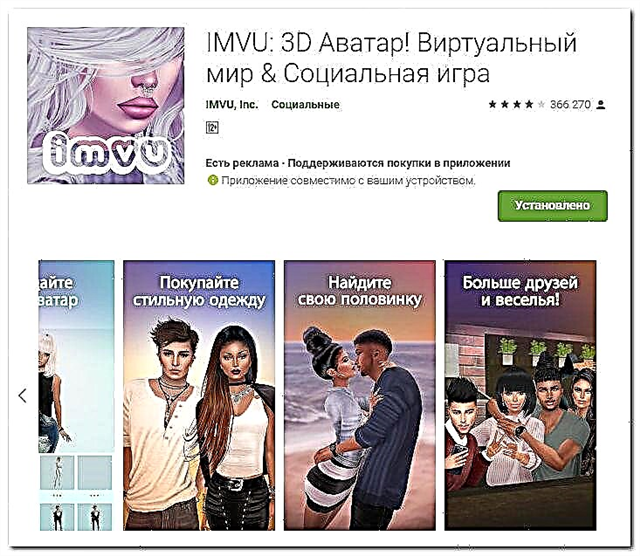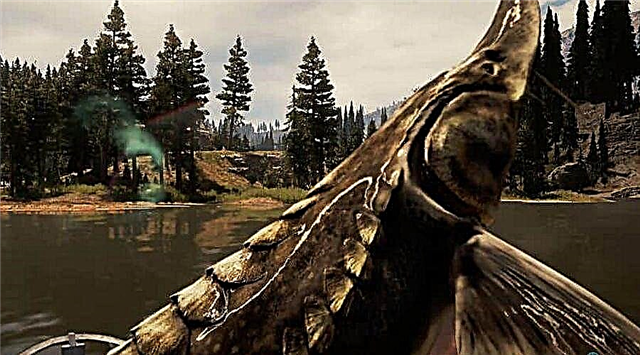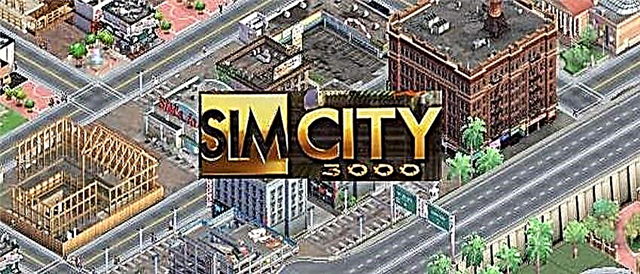Setiap daripada kami telah melawat rakan-rakan dan melihat permainan yang kelihatan sangat keren. Malangnya, tidak semua orang mempunyai wang untuk permainan video baharu, dan jika permainan rakan adalah digital, maka ia tidak boleh dipinjam.
Nasib baik, jika anda mempunyai konsol Xbox, anda boleh berkongsi permainan anda dengan seseorang melalui Kongsi Permainan. Dengan Perkongsian Permainan, pemain boleh berkongsi pustaka permainan digital mereka antara satu sama lain - yang boleh termasuk beberapa permainan eksklusif Xbox One yang hebat - supaya mereka tidak terlepas mana-mana permainan terhangat, terutamanya yang kelihatan sangat bagus pada tetapan HDR. Berikut ialah cara untuk menyediakan semuanya.
Apakah Xbox Game Share?
Seperti namanya, perkongsian permainan memberikan rakan anda akses kepada pustaka permainan digital anda. Ia juga memberi anda akses kepada e-perpustakaan mereka, jadi proses perkongsian permainan berfungsi kedua-dua cara.
Anda juga boleh berkongsi keahlian Xbox Live Gold anda antara satu sama lain, kerana mendayakan perkongsian permainan juga melakukan ini. Mana-mana konsol Xbox, daripada Xbox One hingga Xbox Series X, serasi dengan perkongsian permainan.
Cara menyediakan Xbox Game Share
Untuk menyediakan, anda perlu meminta rakan memberikan e-melnya, dan anda mesti memberitahunya e-mel atau nombor telefon anda, serta kata laluan. Pastikan anda mempercayai sepenuhnya rakan ini dan dia tidak akan menyalahgunakan akaun tersebut untuk tujuannya sendiri. Untuk menyediakan perkongsian permainan pada konsol Xbox anda, sama ada Xbox One atau Siri X, ikut langkah ini.
- Buka panduan dengan menekan simbol Xbox pada pengawal anda.
- Pergi ke pilihan log masuk
- Pilih "tambah baharu".
- Sekarang masukkan e-mel dan kata laluan rakan anda jika anda menerimanya daripadanya. Jika mereka bersama
dengan anda secara fizikal, mereka boleh berbuat demikian jika mereka mahu mengekalkan privasi. - Jika anda mahu, sila baca pernyataan privasi ringkasan dengan teliti, dan kemudian pilih "seterusnya".
- Laraskan tetapan log masuk dan keselamatan
- Tekan butang Xbox untuk membuka papan pemuka dan pilih pilihan "rumah" untuk kembali ke skrin utama.
- Sekarang tatal ke kiri di mana anda boleh memilih gamertag untuk memilih gamertag rakan anda untuk log masuk.
- Semasa log masuk ke akaun rakan anda, buka panduan dengan pengawal Xbox dan pilih menu sistem
- Pergi ke tetapan, kemudian pemperibadian dan pilih "My Home Xbox".
- Pilih "Jadikan ini Xbox rumah saya" untuk menetapkan konsol yang anda gunakan sebagai Xbox rumah anda
Ulangi langkah di atas untuk Xbox lain, dan kemudian log masuk semula ke akaun anda sendiri untuk dapat menyokong permainan akaun lain.
Perkara yang perlu diingat semasa menggunakan Xbox Game Share
Selain memastikan anda mempercayai sepenuhnya orang lain menggunakan akaun anda, terdapat beberapa perkara lain yang perlu diingat semasa menggunakan perkongsian permainan.
- Perkongsian permainan hanya boleh dilakukan antara dua akaun. Ini bermakna perkongsian permainan dihadkan kepada seorang sahaja. Anda mempunyai beberapa pilihan kerana Xbox membenarkan anda menukar Xbox rumah akaun anda lima kali setahun. Anda boleh menukar dengan siapa anda berkongsi permainan sehingga lima kali setahun.
- Microsoft boleh menyekat ciri ini pada bila-bila masa pada masa hadapan. Walaupun ini mungkin tidak akan berlaku dalam masa terdekat, ingatlah perkara itu dan jangkakan hari anda mungkin tidak dapat berkongsi permainan dengan rakan.
- Salinan fizikal permainan tidak akan berfungsi dalam mod perkongsian permainan kerana permainan ini hanya akan berfungsi pada konsol tempat cakera itu dimasukkan.
Memandangkan semuanya sudah berada di belakang anda, anda boleh mengajak rakan untuk mengembangkan pustaka permainan anda dan melihat sama ada anda boleh menemui permainan yang mungkin anda tidak perasan.